Comment corriger l'erreur Microsoft Edge qui n'ouvre pas les fichiers PDF ?
Problème: Bonjour. Depuis l'installation de la mise à jour Creators Update (V1703), Microsoft Edge empêche l'ouverture des fichiers PDF. J'ai essayé de réinitialiser les applications par défaut, sans succès. Lorsque je clique sur un fichier PDF pendant la navigation, j'obtiens l'erreur disant que ce site ne répond pas. J'ai essayé d'ouvrir les mêmes fichiers sur Firefox et ça a marché. Que puis-je faire pour remédier à cela ?
Réponse fournie
Le navigateur web Microsoft Edge dispose d'un lecteur PDF par défaut sous Windows 10, mais les utilisateurs sont toujours confrontés à certains problèmes lorsqu'ils essaient d'ouvrir le lien internet ou de lancer un fichier particulier. Certaines erreurs en particulier s'affichent à l'écran lorsque le fichier est impossible à ouvrir. Il peut y avoir des problèmes qui peuvent être résolus en suivant les étapes de résolution des problèmes pour réparer Microsoft Edge qui n'ouvre pas les fichiers PDF.
Les anciennes versions de Windows comme 7, 8 ou 8.1 n'avaient pas de lecteur de PDF préinstallé par défaut. Depuis la version 10 de Windows, les utilisateurs ne doivent plus nécessairement installer un outil tiers pour visualiser les fichiers PDF, car la fonction de visualisation des PDF a été intégrée à Microsoft Edge. Par conséquent, lors de l'installation de Windows 10, Microsoft Edge apparaît non seulement comme un navigateur Internet par défaut mais aussi comme un lecteur de PDF par défaut.
Ainsi, lorsque les utilisateurs cliquent sur un fichier PDF, le système lance automatiquement MS Edge. On a malheureusement constaté que de nombreuses personnes ont signalé des problèmes avec Edge lorsqu'elles essayaient d'ouvrir des fichiers PDF. Ce problème survient généralement après l'installation de Windows 10 Creators Update ou parfois après des mises à jour régulières.
Comment réparer le problème de Microsoft Edge qui ne permet pas d'ouvrir les fichiers PDF ?
Microsoft Edge peut ne pas ouvrir certains fichiers PDF s'ils contiennent des données destinées à des technologies d'accessibilité, par exemple des lecteurs d'écran comme Narrator. Il peut toutefois y avoir d'autres causes, telles que le cache d'Edge ou une infection par un logiciel malveillant. Par conséquent, avant de céder à la panique ou d'installer un lecteur de PDF tiers, lancez une analyse avec Fortect ou un outil anti-malware recommandé, et redémarrez Microsoft Edge.
Vous devez également effacer l'historique de navigation de Edge. Si aucune de ces étapes n'a permis de corriger le problème relatif au fait que Edge n'ouvre pas de fichiers PDF, vérifiez si le fichier PDF que vous avez choisi d'ouvrir n'est pas endommagé. Dans ce cas, essayez de l'ouvrir sur un autre navigateur web. La dernière chose que vous pouvez faire si aucune de ces méthodes n'est utile est d'ouvrir les fichiers PDF en utilisant un autre lecteur jusqu'à ce qu'une autre solution soit disponible pour ce problème.

Voici une vidéo pour vous faciliter la tâche :
Réinitialiser MS Edge comme lecteur PDF par défaut pour corriger le problème de Microsoft Edge qui n'ouvre pas les fichiers PDF
- Appuyez simultanément sur les touches Windows + I pour ouvrir les Paramètres.
- Ouvrez Applications et sélectionnez Applications par défaut.
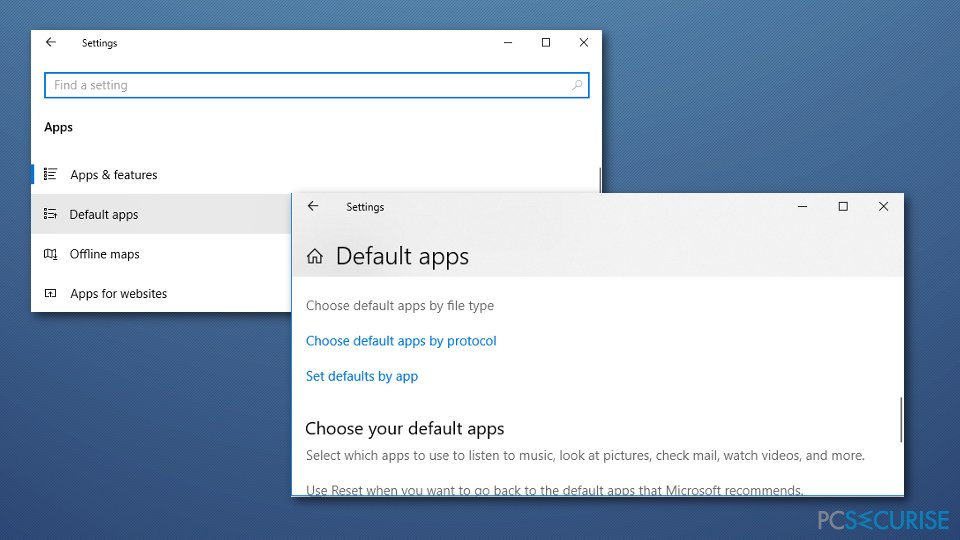
- Cliquez sur le lien Choisir les applications par défaut par type de fichier.
- Faites défiler vers le bas jusqu'à ce que vous trouviez l'entrée .PDF et cliquez sur Edge à côté.
- Sélectionnez n'importe quel autre lecteur de PDF dans la liste et définissez le comme lecteur de PDF par défaut temporairement.
- Ensuite, réinitialisez Edge comme lecteur par défaut et fermez Paramètres.
- Afin d'appliquer les modifications, il est conseillé de redémarrer le PC.
Réparer Microsoft Edge pour corriger les problèmes de Microsoft Edge
- Appuyez simultanément sur les touches Windows + I pour ouvrir les Paramètres.
- Sélectionnez Applications et ouvrez Applications et fonctionnalités.
- Localisez et cliquez sur l'entrée Microsoft Edge.
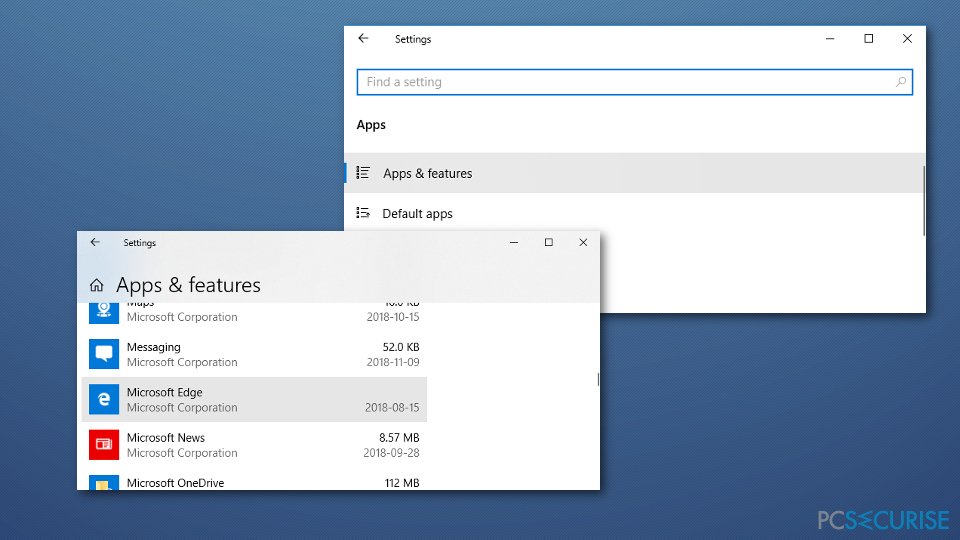
- Trouvez le lien Options avancées et ouvrez la page Utilisation du stockage et réinitialisation de l'application.
- Sur cette page, il doit y avoir les options Réparer et Réinitialiser. Cliquez sur Réparer (cela ne supprime pas les données).
- Pour confirmer le choix, cliquez sur le bouton Réparer et fermez Paramètres.
- Redémarrez Microsoft Edge et vérifiez si le problème a été résolu.
Supprimer le cache dans Microsoft Edge pour corriger le problème de Microsoft Edge qui n'ouvre pas les fichiers PDFs
- Lancez le navigateur, puis accédez à la page Paramètres.
- Cherchez Confidentialité, recherche et services et sous Effacer les données de navigation, cliquez sur Choisir les éléments à effacer.
- Choisissez Images et fichiers en cache et cliquez sur Effacer maintenant.
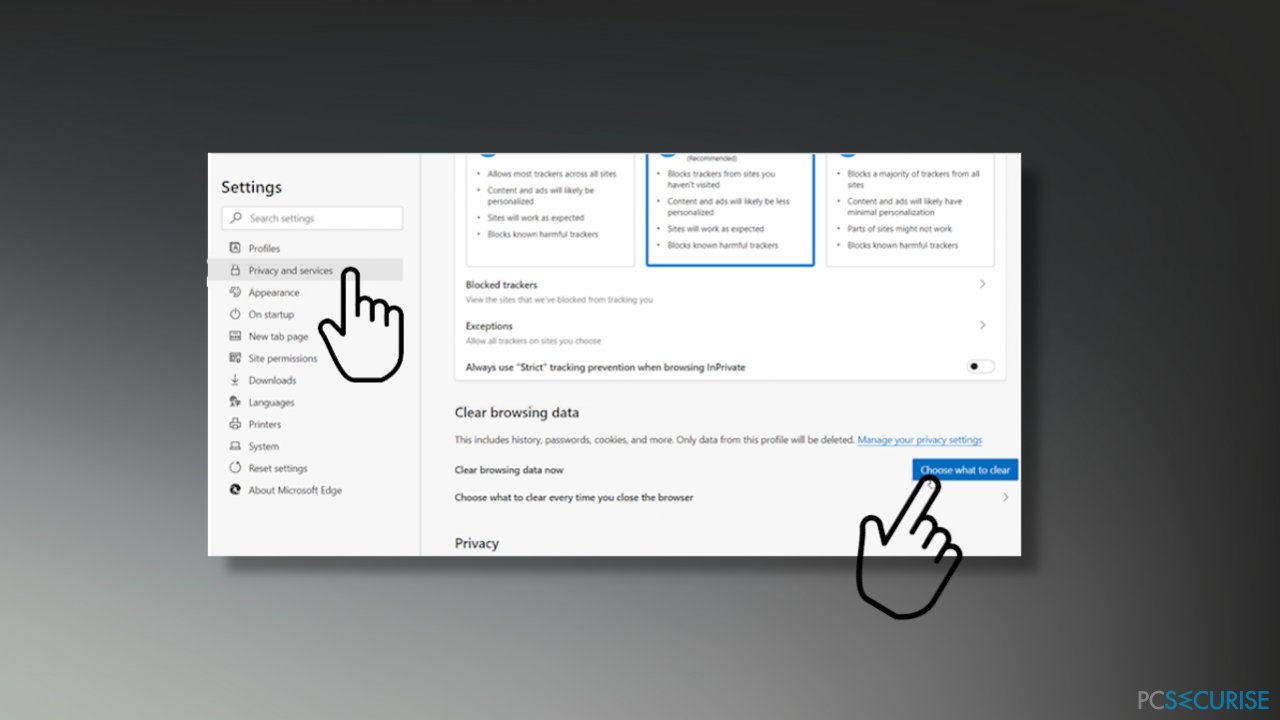
Si aucun de ces conseils n'a permis de corriger le fait qu'Edge n'ouvre pas les fichiers PDF, notre dernière recommandation serait d'utiliser temporairement un autre lecteur PDF jusqu'à ce que Microsoft publie un correctif. Pour savoir comment définir un autre outil comme lecteur de PDF par défaut, consultez le tutoriel sur cette page.
Réparez vos erreurs automatiquement
L'équipe pcsecurise.fr essaye de faire de son mieux pour aider les utilisateurs à trouver les meilleures solutions pour éliminer leurs erreurs. Si vous ne voulez pas avoir des difficultés avec les techniques de réparation manuelles, veuillez utiliser le logiciel automatique. Tous les produits recommandés ont été testés et approuvés pas nos professionnels. Les outils que vous pouvez utiliser pour corriger l'erreur sont cités ci-dessous :
Bonheur
garantie
Empêcher les sites web, les Fournisseurs d'Accès Internet et les autres parties de vous traquer
Afin de garder un total anonymat et d'empêcher le Fournisseur d'Accès Internet et le gouvernement de vous espionner, vous devez utiliser le VPN Private Internet Access. Il vous permettra de vous connecter à Internet tout en restant complètement anonyme grâce au cryptage de toutes les informations, il empêchera également les traqueurs, les publicités, ainsi que les contenus malveillants. Par-dessus tout, vous mettrez fin aux activités de surveillance illégales que la NSA et d'autres institutions gouvernementales mènent sans votre consentement.
Récupérer rapidement vos fichiers perdus
Des imprévus peuvent survenir à tout moment pendant l'utilisation de l'ordinateur : une coupure de courant peut l'éteindre, un écran bleu de la mort peut se produire, ou encore des mises à jour imprévues de Windows peuvent redémarrer la machine alors que vous n'êtes pas là devant votre écran. Par conséquent, vos travaux scolaires, vos documents importants et d'autres données peuvent être perdus. Pour récupérer les fichiers perdus, vous pouvez utiliser Data Recovery Pro – il recherche les copies de fichiers encore disponibles sur votre disque dur et les récupère rapidement.



Donnez plus de précisions sur le problème: "Comment corriger l'erreur Microsoft Edge qui n'ouvre pas les fichiers PDF ?"
Vous devez vous connecter pour publier un commentaire.